Hvordan kaste Microsoft Teams til TV

Microsoft Teams støtter for tiden ikke direkte casting av møter og samtaler til TV-en din. Men du kan bruke en skjermspeilingsapp.
Redmond-giganten lanserte Microsoft Teams i 2017. Fire år senere er appen fortsatt påvirket av en lang liste med feil og feil. Ting er ikke perfekt, og det er fortsatt mye rom for forbedringer. Påloggingsfeil er fortsatt et av de hyppigste problemene som påvirker Teams-brukere . I denne veiledningen skal vi fokusere på den irriterende feilkoden CAA301F7 og hvordan du kan fikse den på Windows 10.
Nettappen påvirkes sjelden av de samme problemene som plager skrivebordsappen. Så gå til teams.microsoft.com og sjekk om du kan logge på kontoen din. På denne måten kan du raskt få tilgang til Teams-kontoen din og ta deg av eventuelle presserende oppgaver. Etter det kan du gjenoppta feilsøkingsprosessen ved hjelp av løsningene som er oppført nedenfor.
Sørg for at Internett-tilkoblingen din er stabil. Start ruteren på nytt og bytt til en kabeltilkobling. Ikke glem å koble fra de andre enhetene ved å bruke tilkoblingen for å frigjøre mer båndbredde for Teams. Hvis du bruker en trådløs tilkobling, flytt den bærbare datamaskinen nærmere ruteren og sjekk om problemet er borte.
Først av alt, sjekk om antivirus- og brannmuren din faktisk er skyld i feilkoden CAA301F7. Deaktiver antivirus og brannmur midlertidig og sjekk resultatene.
Hvis feilen er borte, hvitelist Teams i antivirusinnstillingene. Legg i tillegg til en ny brannmurregel for Teams som instruerer sikkerhetsverktøyet ditt til å la Teams kjøre på maskinen din. For detaljerte instruksjoner om hvordan du gjør det, gå til støttesiden dedikert til antivirus og brannmur.
Du kan raskt fikse Microsoft Teams-påloggingsproblemer ved å slette påloggingsdataene fra Credential Manager.
Skriv "legitimasjonsbehandling" i Windows-søkefeltet, og dobbeltklikk på det første resultatet.
Velg deretter Windows-legitimasjon og finn Teams-påloggingsdataene dine.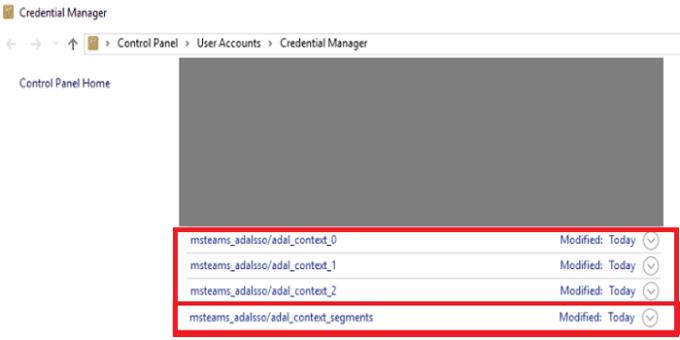
Velg alle oppføringene og klikk på Fjern- alternativet.
Start datamaskinen på nytt, start Teams igjen og sjekk resultatene.
Appbufferen din kan forstyrre den nåværende Teams-økten din og hindrer deg i å logge på.
Høyreklikk på Teams-ikonet på oppgavelinjen og velg Avslutt for å avslutte appen.
Skriv deretter inn %appdata%\Microsoft\Teams i Windows-søkefeltet og trykk Enter.
Slett alle filene og mappene fra Teams-mappen.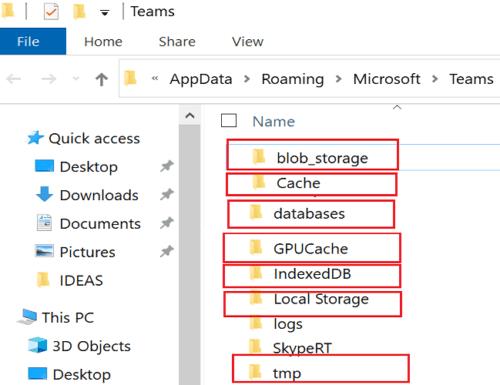
Start Teams igjen og sjekk om du kan logge på kontoen din nå.
Hvis problemet vedvarer, naviger til C:\ProgramData\Intel\ShaderCache\Teams_1 og slett Teams_1-bufferfilen også.
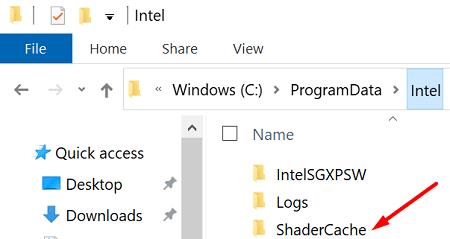
Kjør Teams med administratorrettigheter og aktiver Windows 8- eller Windows 7-kompatibilitetsmodus. Mange brukere bekreftet at denne kombinasjonen løste Teams-påloggingsproblemer.
Så høyreklikk på Teams-skrivebordsikonet og velg Egenskaper .
Klikk deretter på Kompatibilitet- fanen.
Under Kompatibilitetsmodus merker du av for alternativet Kjør dette programmet i kompatibilitetsmodus for og velger Windows 8 eller Windows 7.
Deretter, under Innstillinger , merker du av i boksen som sier Kjør dette programmet som administrator .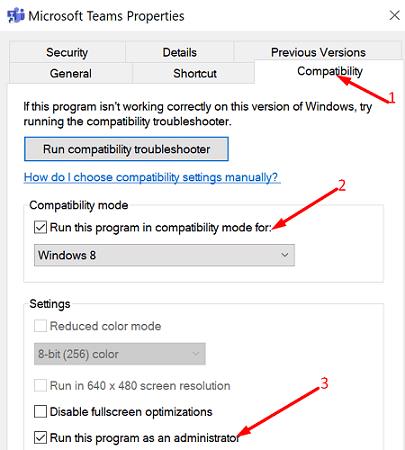
Lagre de nye innstillingene og start Teams på nytt.
Hvis du er IT-administrator og brukere kontaktet deg angående denne feilkoden, må du aktivere WS-Trust 1.3 for Desktop Client SSO på den lokale ADFS-serveren. Bruk denne løsningen hvis du bruker et forent oppsett med Azure AD-leietaker.
Alt du trenger å gjøre er å kjøre følgende kommando: Enable-AdfsEndpoint -TargetAddressPath "/adfs/services/trust/13/windowstransport".
Aktiver i tillegg både Forms og Windows Authentication (WIA) i de globale autentiseringspolicyene under Intranettinnstillinger.
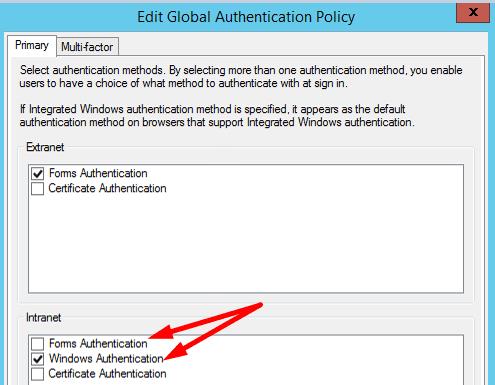
Be brukere starte datamaskinene sine på nytt og sjekke om de nå har tilgang til Teams-kontoene sine.
Hvis feilen CAA301F7 vedvarer, går du til Kontrollpanel og velger Avinstaller et program under Programmer . Velg Teams, trykk på Avinstaller- knappen og start datamaskinen på nytt.
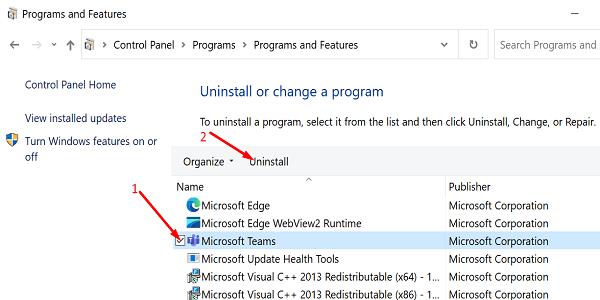
Last deretter ned en ny kopi av appen og installer den på enheten din.
Teams feilkode CAA301F7 indikerer at påloggingsprosessen mislyktes. For å fikse problemet, deaktiver antivirus- og brannmuren, og fjern Teams-påloggingsdataene fra Credential Manager. Sørg i tillegg for å kjøre appen i kompatibilitetsmodus med administratorrettigheter. Klarte du å kvitte deg med feilen CAA301F7? Gi oss beskjed i kommentarene nedenfor.
Microsoft Teams støtter for tiden ikke direkte casting av møter og samtaler til TV-en din. Men du kan bruke en skjermspeilingsapp.
Trenger du å planlegge gjentakende møter på MS Teams med de samme teammedlemmene? Lær hvordan du setter opp et gjentakende møte i Teams.
For øyeblikket er det ikke mulig å deaktivere anonyme spørsmål i Microsoft Teams Live Events. Selv registrerte brukere kan sende anonyme spørsmål.
Ser du ofte feilmeldingen Beklager, vi kunne ikke koble deg på MS Teams? Prøv disse feilsøkingstipsene for å bli kvitt dette problemet nå!
Lær hvordan du holder statusen din aktiv i Microsoft Teams. Følg våre trinn for å sikre at du alltid er tilgjengelig for kolleger og kunder.
Lær hvordan du enkelt holder Microsoft Teams-statusen din alltid tilgjengelig med flere metoder og tips.
For å fikse Microsoft Teams DND når presentasjonen ikke fungerer, sørg for at Teams-status er satt til Ikke forstyrr. Du kan også aktivere Focus Assist for det samme.
Hvis du eller medlemmer av kanalen din ikke kan se filer i Microsoft Teams, bør du vurdere å omorganisere mappene i SharePoint.
Hvis Microsoft Teams ikke vil slette filer, vent først litt lenger, tøm deretter bufferen og informasjonskapslene fra nettleseren, og gjenopprett en tidligere versjon.
Hvis du prøver å logge på Microsoft Teams og får en feilkode max_reload_exceeded, må du fikse AD FS URL-problemene dine, eller ganske enkelt bruke nettklienten.
For å fikse Microsoft Teams-krasj, sjekk først Teams-tjenestestatusen i Office 365-administrasjonspanelet, slett Microsoft Office-legitimasjonen eller slett Teams-bufferen.
Hvis du får Microsoft Teams-feilen, beklager vi – vi har fått et problem, oppdater appen og fortsett å lese for flere løsninger.
Microsoft Teams har nettopp fått noen nye funksjoner: Microsoft Whiteboard-integrasjon, tilpassede bakgrunner under videosamtaler og sikre private kanaler.
Løs problemet rundt Microsoft Teams nettleserversjoner som ikke støttes ved å holde programvare oppdatert, ved å bruke Incognito eller Android-appen.
Hvis du prøver å logge på Microsoft Teams, men får en feilkode caa7000a, bør du utføre en fullstendig avinstallering av programmet sammen med legitimasjon.
Får du Beklager, hadde problemer med å få feilmeldingen på den bærbare datamaskinen? Løs det ved å oppdatere brukerprofilen og bruke en annen app.
For å fikse Microsoft Teams feilkode 503, logg på via Microsoft Team Web Client , se etter serviceproblemer, fjern Credential Manager og kontakt support.
Hvis du ikke kan se bildefilene dine i Microsoft Teams, bør du vurdere å tømme nettleserens buffer eller endre nettleseren helt.
Når Microsoft Teams-status sitter fast på Ikke på kontoret, kan du fjerne Outlook-invitasjoner med Ikke på kontoret-status eller slette filen Settings.json.
For å fikse Microsoft Teams har det oppstått en feil i skriptet på denne siden, du må deaktivere tredjepartstjenester og slå av skriptfeilvarsler.
Hvis LastPass ikke klarer å koble til serverne, tøm den lokale bufferen, oppdater passordbehandleren og deaktiver nettleserutvidelsene dine.
Finn her detaljerte instruksjoner om hvordan du endrer brukeragentstrengen i Apple Safari-nettleseren for MacOS.
Lurer du på hvordan du integrerer ChatGPT i Microsoft Word? Denne guiden viser deg nøyaktig hvordan du gjør det med ChatGPT for Word-tillegget i 3 enkle trinn.
Microsoft Teams støtter for tiden ikke direkte casting av møter og samtaler til TV-en din. Men du kan bruke en skjermspeilingsapp.
Har du noen RAR-filer som du vil konvertere til ZIP-filer? Lær hvordan du konverterer RAR-filer til ZIP-format.
For mange brukere bryter 24H2-oppdateringen auto HDR. Denne guiden forklarer hvordan du kan fikse dette problemet.
Ønsker du å deaktivere Apple Software Update-skjermen og hindre den fra å vises på Windows 11-PC-en eller Mac-en din? Prøv disse metodene nå!
Lær hvordan du løser et vanlig problem der skjermen blinker i Google Chrome-nettleseren.
Hold hurtigminnet i Google Chrome-nettleseren ren med disse trinnene.
Spotify kan bli irriterende hvis det åpner seg automatisk hver gang du starter datamaskinen. Deaktiver automatisk oppstart ved å følge disse trinnene.










![Microsoft Teams: Beklager - vi har fått et problem [fikset] Microsoft Teams: Beklager - vi har fått et problem [fikset]](https://blog.webtech360.com/resources3/images10/image-424-1008181952263.jpg)




![Microsoft Teams feilkode 503 [LØST] Microsoft Teams feilkode 503 [LØST]](https://blog.webtech360.com/resources3/images10/image-182-1008231237201.png)











